

「アップルウォッチ対応のツイッターアプリは無いかな?」
「ツイートもできればいいけど…」
結論から言うと
アップルウォッチで、ツイッターは見れます!
アップルウォッチでツイッターを見るには、以下の専用アプリがあるので、ペアリングしてるiPhoneにインストールしてください。
- ツイッター:Chirp for Twitter(無料版・有料版480円~)
アップルウォッチとアカウントが同期され、タイムラインを見る事ができます。
Chirp for Twitterは無料で使えますが、投稿やコメント、DMを利用するには課金(寄付)する必要があります。
当記事では私の体験の元、アップルウォッチでツイッターを見る方法を紹介しますします!
この記事でわかること(目次)
アップルウォッチでツイッターを見る方法は?
アップルウォッチでツイッターを見るには、iPhoneに”Chirp for Twitter”というアプリをインストールします。
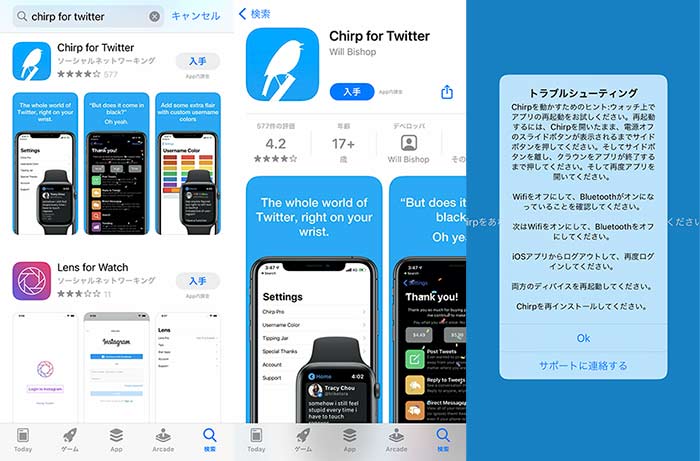
ダウンロードは以下URL先から。
「Chirp for Twitter」をApp Storeで
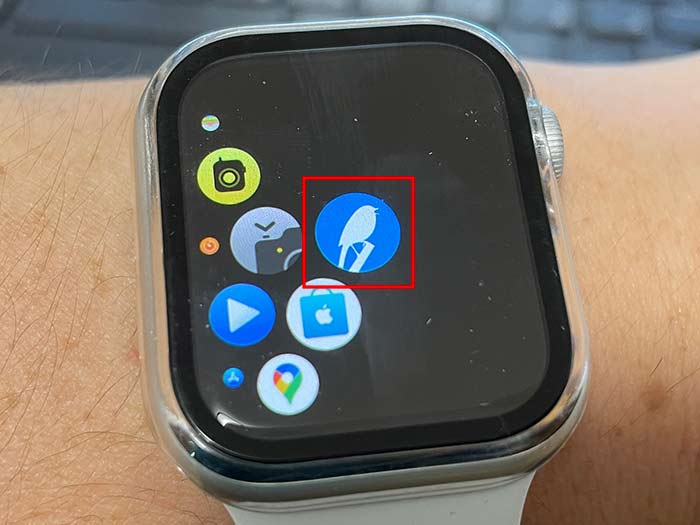
完全匿名で、データ収集が行われています。

こういうのは、Googleは勿論、各SNSは普通に行ってる事です。
無料版で、できることは?
”Chirp for Twitter”の無料版でできることは以下の通り。
- ホーム(タイムライン)の閲覧
- いいね・リツイート・プロフィールの閲覧
- ”急上昇トレンド”の閲覧(上位5件)
- @ツイートの閲覧
- 自分のプロフィール表示
有料版で、できることは?
”Chirp for Twitter”には有料版があり、機能制限が解除されます。
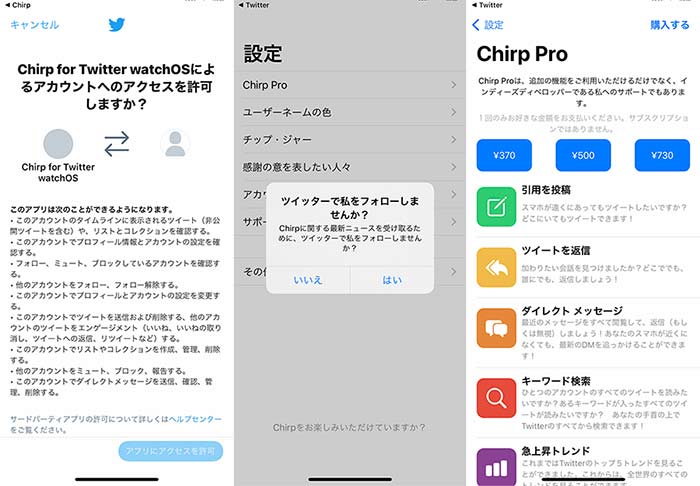
有料版の料金は3つ(407円・550円・803円)あり、どの額も使える機能は同じです。寄付的な意味があるので、407円の支払いでもOKです。
- 新規ツイートを作成・投稿
- ”急上昇トレンド”の閲覧(全件)
- @ツイートへのリプライ(返信)
- メッセージ(DM)の閲覧・送信
- リストの閲覧
- キーワード検索
407円で買い切りなので、よく使うと思う方は購入しましょう。
Chirp for Twitterの画面構成
アップルウォッチでChirp for Twitterを開くと以下の画面が表示されます。

- ツイートを作成
- ホーム(タイムライン)
- 急上昇トレンド
- @ツイート

- メッセージ(DM)
- リスト
- いいね
- プロフィール
- キーワード検索
- 設定
Chirp for Twitterの設定
Chirp for Twitterの設定はアップルウォッチで行います。

- パプティクス(振動)のオンオフ
- ユーザーインターフェースの変更
- ユーザーネームの色変更
- トレンド対象国選択
- 分析ログのオンオフ
- キャッシュのクリア
この他、”ユーザーインターフェース”から以下の表示非表示のオンオフができます。
- 自分のツイート
- リツイート
- 画像
- リツイート数
- いいね数
- タイムスタンプ

タイムライン(Twitter)
Chirp for Twitterのホームをタップするとタイムラインが表示されます。

画面は小さいですが、ツイッターアプリと同じようにツイートが表示されています。ハッシュタグもそのまま。

リツイート・いいねボタンも表示されているのでアップルウォッチからリツイートやいいねができます。

リプライもばっちり閲覧できます。
ツイートの作成・投稿
ツイートの作成は、タイムライン画面で画面長押し。

”タイムライン更新”ボタンと”ツイートを作成する”ボタンが表示されるので、ツイートを作成するをタップ。

音声入力テキスト・絵文字を使ったツイートができます。
急上昇トレンド
”急上昇トレンド”を閲覧できます。

無料版は5件まで。有料版は無制限で閲覧できます。
アップルウォッチでツイッターを閲覧したい方はぜひ”Chirp for Twitter”をiPhoneにインストールして使ってみてください。
ツイートをしたい方は、有料版に課金(寄付)してください。
関連 「34,097円~」アップルウォッチSEを買ったので操作方法/できることをレビュー!
関連 「無料のままでも…」アップルウォッチでインスタグラムを見る方法!有料版は機能制限解除!
参照 Apple Watch
以上、アップルウォッチでツイッターを見る方法でした。









